Trên thực tế, làm việc ở nhà là khả thi và cũng hiệu quả như làm việc tại văn phòng, với sự hỗ trợ của các công cụ và phương pháp phù hợp. Và sau đây là bài viết tổng hợp các ứng dụng gọi video, điều khiển máy tính từ xa, chỉnh sửa dữ liệu tốt nhất và một số công cụ khác, giúp công việc của bạn diễn ra thuận lợi và hiệu quả khi làm việc tại nhà.
Làm việc tại nhà không còn là điều gì xa lạ tại thời điểm hiện tại. Dù đó là lựa chọn để thu hút nhân tài từ khắp mọi nơi hay sự cần thiết để ứng phó với đại dịch COVID-19, thì các doanh nghiệp trên toàn cầu đang nhanh chóng áp dụng phương pháp làm việc từ xa một cách linh hoạt cho nhân viên của mình.

Danh sách công cụ hỗ trợ làm việc ở nhà hiệu quả
Đối với những công ty đã nắm bắt nhanh các công cụ hợp tác để kết nối nhân viên và khách hàng, thì việc chuyển sang một môi trường làm việc từ xa sẽ rất dễ dàng. Còn đối với những công ty thấy điều này còn mới mẻ, thì họ cũng sẽ không gặp phải quá nhiều vấn đề rắc rối bởi đã có bộ công cụ hỗ trợ làm việc ở nhà hiệu quả được chia sẻ ngay sau đây.
1. Ứng dụng video chat, họp trực tuyến
1.1. Zoom
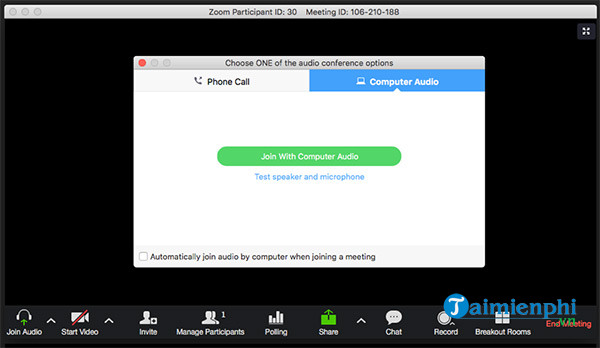
- Download Zoom cho PC
- Download Zoom cho Android
- Download Zoom cho iPhone
Zoom hiện tại là một trong những ứng dụng hội nghị trực tuyến được sử dụng nhiều nhất. Nó bao gồm tất cả mọi thứ mà bạn mong đợi từ một nền tảng gọi video chuyên nghiệp như khả năng chia sẻ màn hình, ghi âm và phiên âm cuộc họp, liên kết tới lịch, mã hóa đầu cuối, đặt nền mờ và nhiều hơn nữa. Gói đăng ký miễn phí là lựa chọn tuyệt vời cho cuộc họp cá nhân, cũng như cho tổ chức lớp học trực tuyến hay hội nghị với gần 100 người tham gia, nhưng đi kèm với giới hạn 40 phút cho mỗi cuộc họp nhóm. Nếu muốn truy cập vào nhiều tính năng hơn, bạn có thể lựa chọn gói trả phí.
Hiện Zoom phiên bản trên máy tính được sử dụng khá nhiều, các bạn tham khảo Cách tải Zoom về máy tính tại đây để biết cách cài đặt và sử dụng nhé.
1.2. Google Hangouts

- Download Hangouts cho Android
- Download Hangouts cho iPhone
Thực hiện một cuộc gọi video nhóm với Google Hangouts là khá dễ dàng. Bạn chỉ cần đăng nhập vào tài khoản Gmail, đi tới trang Hangouts và tạo cuộc gọi, mời người tham gia. Google Hangouts cho phép người dùng dễ dàng bắt đầu và dừng chia sẻ video với người khác, hay tắt micrô nếu cần. Tuy nhiên, bạn bị giới hạn tối đa 25 thành viên trong một cuộc gọi video, nếu muốn có nhiều người tham gia hơn, thì bạn có thể chuyển sang sử dụng Google Hangouts Meet. Google Hangouts Meet là lựa chọn dành cho tất cả khách hàng của G Suite và G Suite for Education trên toàn cầu, bao gồm các cuộc họp quy mô lớn hơn với tối đa 250 người tham gia mỗi cuộc gọi, phát trực tiếp lên tới 100.000 người xem và khả năng ghi lại các cuộc họp và lưu chúng vào Google Drive
1.3. Microsoft Teams

- Download Microsoft Teams cho PC
- Download Microsoft Teams cho Android
- Download Microsoft Teams cho iPhone
Microsoft Teams giờ là một phần của Office 365 và thay thế cho Skype for Business. Teams cho phép người dùng tổ chức các cuộc họp video và sự kiện lên đến 10.000 người. Các cuộc họp bao gồm hỗ trợ lên lịch, ghi chú cuộc họp, chia sẻ màn hình, ghi âm cuộc họp và tính năng nhắn tin tức thời. Ngoài ra, còn có tùy chọn hội nghị âm thanh, với số quay số toàn cầu nếu được yêu cầu. Như bạn mong đợi, Microsoft Teams cung cấp đầy đủ các tính năng bao gồm khả năng lên lịch các cuộc họp và gửi lời mời, truy cập ghi chú của các cuộc họp trước, mời khách bên ngoài tham gia, tích hợp với Office 365, bao gồm bộ ứng dụng Office và đám mây lưu trữ OneDrive, cũng như chia sẻ các ghi chú với mọi người sau khi cuộc họp kết thúc.
1.4. Skype

- Download Skype
- Download Skype cho Android
- Download Skype cho iPhone
Kể từ khi Microsoft nắm quyền điều hành Skype, nền tảng nhắn tin này không có nhiều thay đổi và vẫn tồn tại một vài vấn đề với gọi video, đồng bộ hóa tin nhắn và sử dụng quốc tế. Mặc dù vậy, Skype vẫn là một trong những giải pháp phổ biến nhất vì nó có sẵn trên Windows 10, có phiên bản dành cho Mac, iOS và Android. Và người dùng thậm chí còn có thể truy cập vào Skype qua trình duyệt web. Skype còn tích hợp tuyệt vời với Office 365 và nếu bạn sử dụng nó cho công việc, chắc hẳn bạn đã quen thuộc với Skype for Business. Tính năng gọi điện nhóm cũng mạnh mẽ và gần đây Skype vừa được bổ sung thêm chức năng hội nghị trực tuyến Meet Now, cạnh tranh trực tiếp với Zoom.
1.5. Zalo

- Download Zalo
- Download Zalo cho Android
- Download Zalo cho iPhone
Zalo - ứng dụng nhắn tin và gọi video nổi tiếng đến từ Việt Nam cũng là một trong những lựa chọn tuyệt vời phục vụ cho mục đích liên lạc khi làm việc tại nhà. Theo một cuộc khảo sát, có đến gần 80% người sử dụng smartphone ở Việt Nam cài đặt Zalo và điều này khiến nó trở thành ứng dụng nhắn tin phổ biến nhất tại mảnh đất hình chữ S này. Zalo sở hữu rất nhiều tính năng hấp dẫn như nhận thông báo tốc độ cao, bộ sticker và biểu tượng cảm xúc phong phú, gửi tin nhắn âm thanh với chất lượng tuyệt vời, tìm kiếm bạn bè xung quanh, gửi tin nhắn nhóm dễ dàng, tích hợp với mạng xã hội hay có mức độ bảo mật cao.
2. Phần mềm điều khiển máy tính từ xa
2.1. TeamViewer

- Download TeamView
- Download TeamViewer cho Android
- Download TeamViewer cho iPhone
TeamViewer là phần mềm điều khiển máy tính từ xa hàng đầu. Nó đã được cài đặt hơn 2 tỷ lần cho thấy mức độ phổ biến khủng khiếp của mình. Đây là một sản phẩm thương mại rất toàn diện cho phép sử dụng miễn phí bởi các cá nhân trên cả nền tảng máy tính và di động. Như chính cái tên của mình, TeamViewer nhắm đến sự hợp tác nhóm và có một số tính năng giao tiếp nhóm, làm cho nó không chỉ là một công cụ điều khiển máy tính từ xa, mà còn bao gồm các tiện ích hội nghị truyền hình và phát sóng. Hệ thống kết nối dựa trên xác thực hai yếu tố để tăng cường bảo mật và tất cả các đường truyền đều được bảo vệ bằng mã hóa AES 256 bit .
2.2. Chrome Remote Desktop

- Download Chrome Remote Desktop
- Download Chrome Remote Desktop cho Android
- Download Chrome Remote Desktop cho iPhone
Chrome Remote Desktop là một trong những dịch vụ cơ bản dành cho kết nối máy tính từ xa miễn phí. Cơ bản nhưng nó hoàn thành công việc hiệu quả. Yêu cầu duy nhất là cả hai máy tính, bao gồm máy tính của bạn (máy khách) và máy tính mà bạn đăng nhập từ xa (máy chủ) đều đã cài đặt Chrome.
Tùy chọn này hoạt động thông qua một tiện ích mở rộng. Bạn sẽ cấp cho mình quyền truy cập vào máy chủ bằng cách tạo mã PIN duy nhất và bạn có thể kiểm soát máy chủ bằng cách đăng nhập vào Chrome ở phía máy khách. Ngoài ra, bạn vẫn có thể truy cập máy chủ ngay cả khi Chrome không hoạt động hoặc chưa đăng nhập vào tài khoản.
2.3. Microsoft Remote Desktop

- Download Microsoft Remote Desktop
- Download Microsoft Remote Desktop for Mac
Microsoft Remote Desktop cũng giống với Chrome Remote Desktop. Nó cung cấp các tính năng cơ bản nhưng thuận tiện nếu bạn không đòi hỏi quá cao ở một công cụ truy cập máy tính từ xa vì nó đi kèm với một số hạn chế nhất định. Với nền tảng mà Microsoft cung cấp miễn phí, bạn có thể truy cập PC chạy Windows từ các máy tính, thiết bị di động, và máy Mac khác. Tuy nhiên, lưu ý rằng bạn không thể truy cập vào máy Mac từ máy tính Windows.
2.4. RemotePC

- Download RemotePC
- Download RemotePC Viewer
- Download RemotePC for Mac
So với Chrome Remote Desktop và Microsoft Remote Desktop, RemotePC cung cấp cho bạn một số tính năng bổ sung. Chẳng hạn như, nó hỗ trợ chức năng chia sẻ tệp và trò chuyện. Cả hai điều quan trọng nếu bạn đang cố gắng làm việc với ai đó từ xa để giải quyết vấn đề bất kỳ. Bạn cũng có thể sử dụng thiết bị di động để truy cập vào máy tính, do đó bạn không bị ràng buộc với máy tính để bàn hoặc máy tính xách tay.
2.5. UltraVNC

- Download UltraVNC
UltraVNC hoạt động bằng cách cài đặt máy chủ và trình xem trên hai PC khác nhau. Bạn sẽ cài đặt máy chủ trên máy tính mà bạn muốn kết nối và trình xem trên máy tính bạn sẽ sử dụng làm bộ điều khiển. Bằng cách cài đặt máy chủ làm dịch vụ hệ thống, nó sẽ luôn chạy và bạn có thể tạo kết nối dễ dàng hơn. Nền tảng hỗ trợ chia sẻ và chuyển tập tin, trò chuyện giữa máy chủ và trình xem và chia sẻ clipboard.
3. Ứng dụng quản lý công việc
3.1. Todoist

- Download Todoist
- Download Todoist for Mac
Todoist là phần mềm quản lý công việc cân bằng sức mạnh với sự đơn giản và nó hỗ trợ đa nền tảng. Đó là điểm đáng tiền nhất và có lẽ cũng là lý do tại sao Todoist là một trong những ứng dụng To-do list phổ biến nhất hiện nay, với hơn 10 triệu người dùng. Giao diện thân thiện đặt trọng tâm vào các nhiệm vụ trong tầm tay. Chỉ cần nhập công việc bạn cần làm, đặt ngày đáo hạn và nó sẽ nhắc bạn khi thời hạn đến gần. Todoist cho bạn thấy các nhiệm vụ đến hạn hôm nay, ngày mai và trong tuần tới. Điều tuyệt vời là Todoist tích hợp với Google Calendar.
3.2. Wunderlist

- Download Wunderlist
- Download Wunderlist for Mac
Wunderlist có thiết kế đẹp mặt và dễ truy cập. Người dùng dễ dàng chia sẻ danh sách công việc và trách nhiệm với đối tác, gia đình hoặc đồng nghiệp. Bên cạnh những tính năng cơ bản của một ứng dụng nhắc nhở công việc, Wunderlist cũng giống như một không gian quản lý dự ản với tài liệu, không gian lưu trữ file và thậm chí cả khả năng ghi chú. Điều đó khiến nó trở thành sự pha trộn của Evernote và Google Keep với chức năng quản lý dự án đơn giản hóa.
3.3. Microsoft To Do

- Download Microsoft To Do
- Download Microsoft To Do for Mac
Microsoft đã mua Wunderlist và đưa nhóm đó hoạt động trên một ứng dụng danh sách việc cần làm mới. Microsoft To Do chính là kết quả của điều đó. Trên một giao diện chính sạch sẽ và thân thiện, việc thêm các công việc được thực hiện nhanh chóng và bạn còn tìm thấy vô số chức năng khác. Tính năng nổi bật thực sự ở đây là sự tích hợp sâu với hệ sinh thái của Microsoft. Người dùng Outlook có thể đồng bộ hóa các tác vụ của họ từ ứng dụng đó với Microsoft To Do.
3.4. TickTick

- Download TickTick
- Download TickTick for Mac
TickTick là một ứng dụng To-do-list tuyệt vời khác, cung cấp một loạt các tính năng trên mọi nền tảng mà bạn có thể tưởng tượng ra. Thêm nhiệm vụ nhanh chóng nhờ khả năng xử lý ngôn ngữ tự nhiên. Ngoài ra còn có một phím tắt phổ quát được cung cấp trên các phiên bản máy tính để bàn, và ghim thông báo cũng như tiện ích trên thiết bị di động, giúp bạn nhanh chóng thêm tác vụ trước khi quay lại với những gì bạn đang làm. Các tác vụ có thể được tổ chức bằng cách sử dụng danh sách, thẻ và ngày đến hạn, thậm chí còn có khả năng thêm các tác vụ phụ vào bất kỳ tác vụ chính nào.
3.5. Google Tasks

- Download Google Tasks cho Android
- Download Google Tasks cho iPhone
Tập trung nhiều hơn vào nhiệm vụ thay vì ghi chú, Google Tasks có lẽ là lựa chọn tuyệt vời hơn Google Keep. Google Tasks sở hữu giao diện người dùng đáng tin cậy và duy trì cùng một khía cạnh tối giản, ổn định mà Google áp dụng trên các sản phẩm của mình. Với Google Tasks, bạn có thể dễ dàng tạo danh sách, với một hệ thống phân cấp danh sách phục vụ như một list dự án và bạn có thể tạo bao nhiêu danh sách tùy muốn theo nhu cầu.
4. Công cụ chỉnh sửa, làm việc trên dữ liệu trực tuyến
4.1. Google Drive

- Download Google Drive
- Download Google Drive cho Android
- Download Google Drive cho iPhone
Google Drive là một trong những dịch vụ lưu trữ đám mây linh hoạt nhất hiện nay. Từ Google Drive, bạn có thể upload file từ máy tính hoặc tạo và chỉnh sửa tài liệu từ Google Docs, tạo và chỉnh sửa bảng tính từ Google Sheets, tạo và chỉnh sửa bài thuyết trình từ Google Slides, cũng như truy cập vào nhiều ứng dụng khác. Google sẽ cung cấp cho bạn 15 GB dung lượng lưu trữ miễn phí ngay khi đăng ký. Tuy nhiên, lưu ý là tất cả không gian trống đó được chia sẻ giữa Google Drive, Google Photos và Gmail.
4.2. Microsoft Office Online

Truy cập Office Online tại đây
Microsoft Office Online có thể phục vụ như một giải pháp miễn phí thay thế Microsoft Office, vì nó cho phép bạn chỉnh sửa và chia sẻ các tệp được tạo trong ứng dụng xử lý văn bản, bảng tính và tạo slide, cũng như truy cập vào MS Outlook và OneNote. Mọi thứ được thực hiện trên Microsoft Office Online đều diễn ra thông qua trình duyệt web và được lưu trực tuyến trong OneDrive theo mặc định để bạn có thể truy cập vào file từ bất kỳ đâu.
4.3. Zoho Docs

- Download Zoho Docs
- Download Zoho Docs cho Linux
- Download Zoho Docs cho Mac
Zoho Docs là một bộ ứng dụng văn phòng trực tuyến khác bao gồm công cụ tạo bài thuyết trình, công cụ xử lý văn bản và bảng tính, giống như Microsoft Office.
https://thuthuat.taimienphi.vn/bo-cong-cu-ho-tro-lam-viec-o-nha-hieu-qua-57477n.aspx
Zoho Docs cho phép người dùng upload một loại tệp phổ biến từ máy tính hoặc Google Drive, cũng như tạo các loại file trực tuyến mới. Sau đó chỉnh sửa tệp, chia sẻ tệp với người khác và tải xuống ở định dạng ban đầu hoặc định dạng khác. Tất cả các công cụ định dạng văn bản phổ biến đều có sẵn và các tệp được lưu tự động khi bạn làm việc.